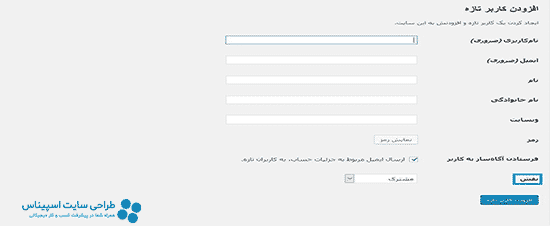افتخار طراحی سایت بیش از ۱۷۰۰ کسب و کار ایرانی و خارجی
تعیین نقش کاربران در وردپرس
نظاره گر پیشرفت کسب و کار خود باشید ، وقتی اسپیناس وب جرئی از تیم شما می شود
تعین نقش کاربران در وردپرس موضوع مقاله امروز ما است. همانطور که می دانید نقش کاربران در دسترسی به قسمت های مختلف سایت متفاوت است. امروزه در سایت هایی که با سیستم مدیریت محتوای وردپرس ساخته ومدیریت می شوند تعین نقش کاربران از منوی کاربران پنل سایت به راحتی قابل انجام است. شایان ذکر است افزونه ای به نام User role editor نیز این کار را در سطح وسیع تری انجام می دهد. نقش کاربران در وردپرس به پنج گروه مشترک، مشارکت کننده، نویسنده، ویرایشگر و مدیر کل تقسیم می شود.
اما قبل از پرداختن به نحوه تعین نقش کاربران به توضیح مختصری از این نقش ها می پردازیم.
مشترک: وقتی شخصی در یک وبسایت ثبت نام می کند و عضو آن می شود نقش مشترک را برعهده دارد. این شخص هیچ گونه مسئولیتی در مدیریت سایت ندارد.
مشارکت کننده: شخصی است که فقط تعین نق تواند مطلبی را نوشته، آن را ویرایش و در سایت انتشار دهد.
ویرایشگر: شخصی که علاوه بر نوشتن و انتشار مطلب اجازه ویرایش مطالب خو و دیگران را نیز دارد. بدین ترتیب سطح دسترسی ویرایشگر از نویسنده و مشارکت کننده بیشتر است.
مدیر کل: کاربری که به عنوان مدیر کل در سیستم تعریف می شود علاوه بر دارا بودن مجوز انجام امور فوق، می تواند کاربر جدیدی را اضافه و نقش او را تعین نماید.
نحوه انجام تعین نقش در سایت وردپرس
برای انجام این کار کافی است در پنل مدیریت سایت وارد منوی کاربران شده و بر روی گزینه افزودن کلیک کنید. سپس در پنجره باز شده همراه با وارد نمودن مشخصاتی از قبیل نام کاربری، ایمیل و رمز از کادر نقش، یکی از انواع نقش را بر اساس مطالبی که پیشتر به توضیح آن ها پرداختیم انتخاب نموده و بر روی دکمه افزودن کاربر تازه کلیک نمایید.
افزونه User role editor
با نصب این افزونه ماژول هایی به طراحی سایت وردپرسی شما اضافه خواهد شد. همچنین قادر خواهید بود توانایی ها و نقش کاربران را به راحتی تغییر داده و ویرایش نمایید. پس از نصب افزونه User role editor نام آن در زیر منوی کاربران در پنل سایت اضافه خواهد شد.
در واقع با استفاده از نرم افزار فوق می توانید دسترسی ها و توانایی های چهار نقش نویسنده (author)، مشارکت کننده (Contributor)، ویرایشگر (Editor) و مشترک (Subscriber) را تغییر دهید. اما دو نقش Super administrator و Administrator که به ترتیب دارای وظایف دسترسی به موارد شبکه ای و دسترسی کل غیر شبکه ای در مدیریت سایت می باشند غیر قابل ویرایش است.
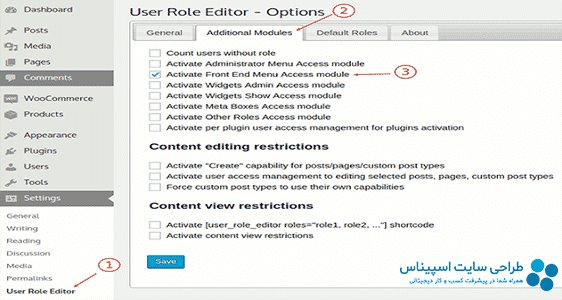
نحوه حذف و اضافه نمودن وظایف هر نقش
با انتخاب هر نقش از کادر Select role and change its capabilities لیست دسترسی های آن نقش در صفحه ظاهر می شود. با برداشتن علامت و یا اضافه نمودن تیک به مربع کنار هر دسترسی می توان وظیفه ای را به وظایف رول مربوطه اضافه و یا حذف نمایید. پس از انجام تغییرات مربوطه روی دکمه Update کلیک کنید. مطابق تصویر زیر:
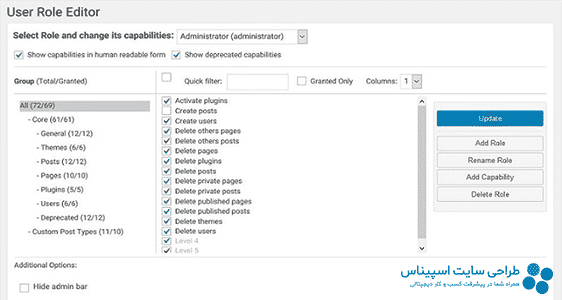
اکنون برای اطمینان از انجام تغییرات داده شده در دسترسی نقش ها می بایست در زبانه private مرورگر خود با نام کاربری و رمز عبوری که برای کاربر مورد نظر تعریف کرده بودید وارد پنل مدیریت سایت شده و با زدن دکمه F5 لیست وظایف جدید را مشاهده فرمایید.